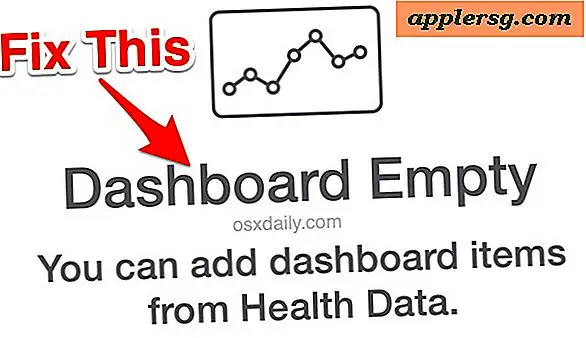So nehmen Sie Ihre Stimme zu Musikbeats auf
Artikel, die Sie benötigen
Digitale Aufnahmesoftware
Mikrofon
USB-Mikrofonkabel
Kopfhörer
Audioschnittstelle
Musik-Beats dürfen nur aus aufgenommenem Audio bestehen, das Sie jederzeit erweitern können, indem Sie zusätzliche Ebenen auf die Aufnahme legen. Wenn Sie beispielsweise einem vorab aufgenommenen Beat eine Gesangsspur oder einen Voice-Over hinzufügen möchten, können Sie dies bequem von Ihrem Schlafzimmer aus tun. Sie brauchen nur die richtige Ausrüstung, die Sie mit einem bescheidenen oder gar nicht vorhandenen Budget erwerben können.
Laden Sie den Musik-Beat herunter oder speichern Sie ihn als Audiodatei. Wenn Sie beispielsweise den Beat auf einer CD haben, verwenden Sie ein Brennprogramm wie iTunes, MediaMonkey oder Windows Media Player, um ihn auf Ihren PC zu importieren. Wenn sich der Beat, den Sie verwenden möchten, auf einer Website befindet, laden Sie ihn auf Ihre Festplatte herunter oder kaufen Sie ihn.
Laden Sie ein digitales Aufnahmeprogramm herunter. Wenn Sie bereits ein Programm wie GarageBand, Pro Tools, Cubase, Logic, Audition oder Reason besitzen, können Sie diesen Schritt überspringen. Ansonsten gehen Sie online und laden Sie ein Aufnahmeprogramm mit Multitracking-Fähigkeiten herunter. Kostenlose Beispiele sind Ardour, Audacity, Linux Multimedia Studio und QTractor.
Öffnen Sie Ihr digitales Audioprogramm und erstellen Sie ein neues Musikprojekt. Wenn Ihr Programm eine traditionelle Menüleiste enthält, wählen Sie (Datei > Neu). Suchen Sie andernfalls nach einer Schaltfläche "Neu" oder "Neues Projekt".
Ziehen Sie Ihre aufgenommene Beat-Datei in das Projektfenster. Sie sollten dann einen horizontalen Balken sehen, der sich über das Fenster erstreckt, mit einem schattierten Bereich, der Wellenlinien enthält (Ihr aufgenommener Beat). Der horizontale Raum ist Ihre Spur, während der schattierte Bereich Ihre Audiodatei enthält. In einem Multi-Tracking-Programm werden Spuren verwendet, um Teile einer Aufnahme wie Gitarre, Bass und Gesang zu trennen.
Erstellen Sie eine zweite Spur. In Ihrer Menüleiste oder Ihrem Projektfenster sollten Sie eine Option mit der Aufschrift "Neue Spur", "Spur erstellen" oder "Audiospur erstellen" sehen. Wählen Sie die Option und dann die Option "Audio Track", wenn Sie aufgefordert werden, zwischen "MIDI" und "Audio" zu wählen.
Schließen Sie einen Kopfhörer an Ihren Computer an. Auf diese Weise können Sie den Beat während der Aufnahme Ihres Gesangs hören, ohne unerwünschte Geräusche von Ihren Computerlautsprechern aufzunehmen.
Schließen Sie ggf. ein Mikrofon an. Wenn Sie nur über das interne oder externe Mikrofon Ihres Computers verfügen, können Sie es zum Aufnehmen verwenden, die Qualität ist jedoch eingeschränkt. Wenn Sie ein XLR-Mikrofon besitzen, verbinden Sie es direkt mit einem XLR-zu-USB-Kabel oder mit einem XLR-Kabel und einem USB-Audiointerface (externe Soundkarte) mit Ihrem Computer.
Klicken Sie in der linken Spalte Ihres neuen Audiotracks auf den Tracktitel (normalerweise "Track 1" oder "Audio 1") und klicken Sie auf die Schaltfläche "Aufnehmen". Wenn Sie in der linken Spalte keinen Titel finden, klicken Sie auf den horizontalen Spurbereich selbst. Der Punkt ist, den Track für die Aufnahme hervorzuheben. Während der Beat über Ihren Kopfhörer abgespielt wird, singen Sie mit (oder sprechen Sie) über das Mikrofon. Wenn Sie fertig sind, klicken Sie auf die Schaltfläche "Stop".
Speichern Sie Ihren fertigen Beat, indem Sie in der Menüleiste auf (Datei > Speichern) klicken oder einen "Speichern"-Button auswählen, wenn Sie damit zufrieden sind. Um es als Audiodatei wie MP3 zu exportieren, suchen Sie Ihre "Bounce"- oder "Export"-Option. Geben Sie einen Namen für Ihr fertiges Produkt ein und klicken Sie auf "Speichern".